Întrebare
Problemă: Cum se remediază „Domeniul specificat fie nu există, fie nu a putut fi contactat” în Windows?
Bună, îmi resetez computerul și acum nu mă mai pot conecta. În schimb, primesc eroarea „Domeniul specificat fie nu există, fie nu a putut fi contactat”. Vă rog să mă ajutați să rezolv acest lucru, deoarece nu îmi pot folosi computerul deloc...
Răspuns rezolvat
Fiecare computer Windows poate fi protejat printr-o parolă, un pin sau o combinație a ambelor – există și măsuri de securitate suplimentare pe care utilizatorii le pot folosi dacă este necesar. Ecranul de blocare de conectare este extrem de important atunci când vine vorba de confidențialitate și siguranța computerului, mai ales când vine vorba de computere publice sau corporative. De asemenea, utilizatorii casnici pot folosi funcția pentru a împiedica membrii curioși ai gospodăriei să-și acceseze conturile.
Din păcate, unii utilizatori ar putea să-și uite parolele sau pot apărea erori la conectare. Deși, de obicei, parola incorectă ar duce pur și simplu la un mesaj de eroare care ar spune acest lucru, unii utilizatori au a întâlnit ceva complet diferit – „Domeniul specificat fie nu există, fie nu ar putea fi eroare contactată.
Deși eroarea poate fi întâlnită și atunci când încercați să vă conectați la o rețea de domeniu, de obicei poate fi rezolvată prin modificarea setărilor DNS. Cu toate acestea, această instanță este complet diferită, deoarece se pare că Windows încearcă să contacteze un domeniu atunci când se face o încercare de conectare la sistem.

În majoritatea cazurilor, eroarea „Domeniul specificat fie nu există, fie nu a putut fi contactat” apare atunci când computerul a fost conectat anterior la un domeniu. Când utilizatorii încearcă să reseteze sistemul de operare dintr-un motiv sau altul - atunci apare problema, împiedicând deloc utilizatorii să se conecteze.
Este de la sine înțeles că o astfel de eroare poate cauza probleme semnificative, deoarece utilizatorii sunt, în esență, blocați de computerele lor și nu se pot conecta. Pentru a remedia eroarea „Domeniul specificat fie nu există, fie nu a putut fi contactat”, va trebui să accesați mediul Windows Recovery și să efectuați acțiuni acolo.
Accesați Mediul de recuperare Windows
Pentru a repara sistemul deteriorat, trebuie să achiziționați versiunea licențiată a Reimaginează Reimaginează.
Deoarece nu există nicio modalitate de a vă conecta la contul dvs. (ceea ce înseamnă, de asemenea, că nu puteți utiliza componente Windows obișnuite, cum ar fi meniul Start sau navigați prin fișiere și foldere prin File Explorer), trebuie să încercați să efectuați acțiuni prin Windows Recovery Environment, care poate fi accesat în următoarele cale:
-
apasa si tine apasat cel Schimb butonul de pe tastatură și apoi faceți clic Pornire > Reporniți din ecranul dvs. de conectare
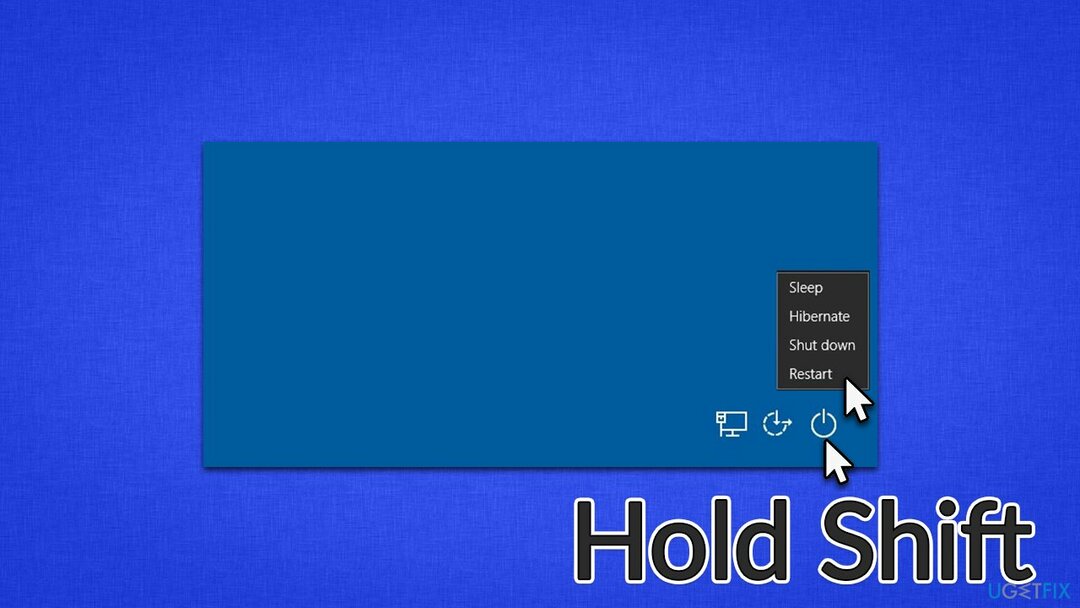
- Odată ce sistemul repornește, ar trebui să introduceți Mediu de recuperare
- Apoi, procedați cu soluțiile pe care le oferim mai jos.
Fix 1. Setează-ți contul ca administrator
Pentru a repara sistemul deteriorat, trebuie să achiziționați versiunea licențiată a Reimaginează Reimaginează.
Este posibil să primiți o eroare de conectare atunci când Windows vă percepe ca o parte neautorizată. Prin urmare, setarea dvs. ca administrator vă poate ajuta să rezolvați problema:
- În Mediul de recuperare, selectați Opțiuni avansate și apoi du-te la Depanați
- Aici, ar trebui să poți apela Prompt de comandă
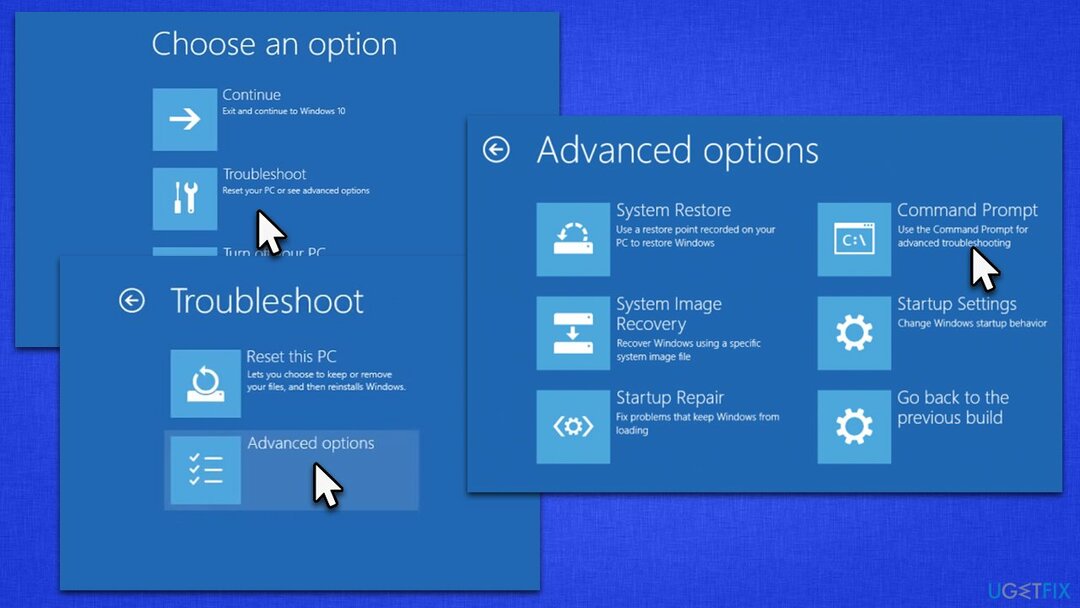
- În fereastra Prompt de comandă, inserați următoarea comandă și apăsați Introduce:
Net user Administrator /activ: da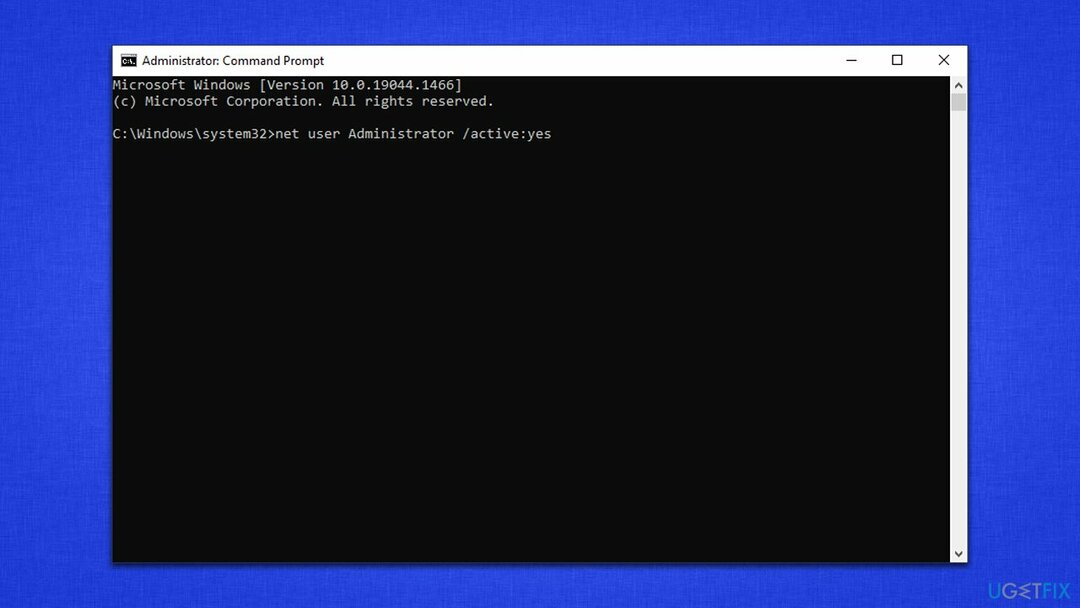
- Închide fereastra și repornire computerul dvs
- Verificați dacă vă puteți conecta din nou.
Fix 2. Modificați parametrii de conectare prin Editorul Registrului
Pentru a repara sistemul deteriorat, trebuie să achiziționați versiunea licențiată a Reimaginează Reimaginează.
Puteți modifica parametrii din registru pentru a remedia problema. În cadrul Registrului,[1] trebuie să căutăm parametrii de conectare după cum urmează:
- Deschis Prompt de comandă prin intermediul Mediului de recuperare încă o dată
- Tastați următoarea comandă și apăsați Introduce:
regedit - Cand Editorul Registrului se deschide, navigați la următoarea locație:
HKEY_LOCAL_MACHINE\\System\\CurrentControlSet\\Services\\Netlogon\\Parameters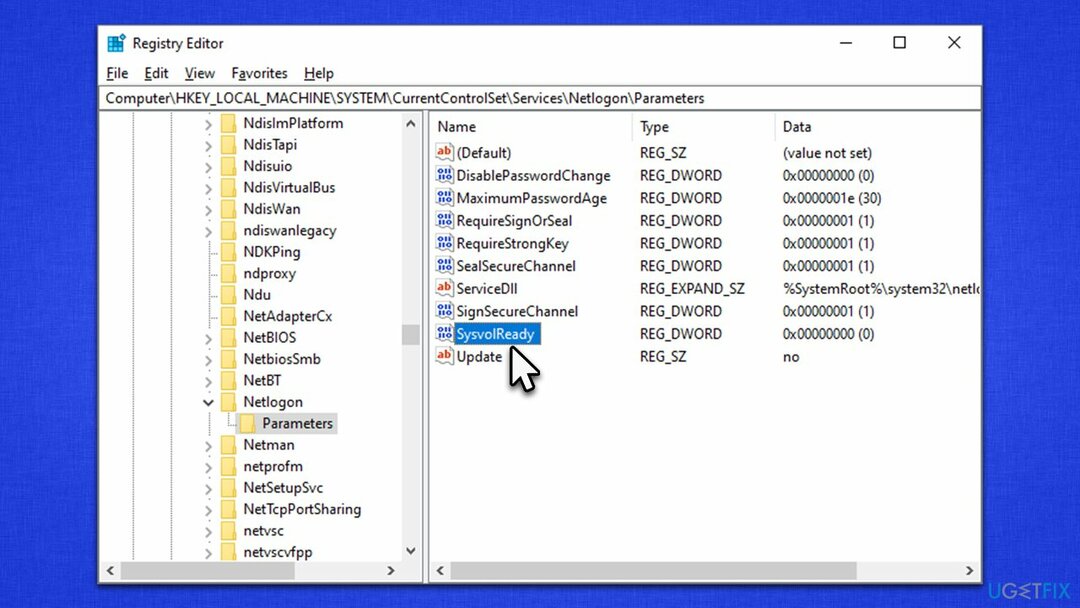
- În partea dreaptă a ferestrei, găsiți SysvolReady intrarea si dublu click aceasta
- Aici, schimbă Date valorice din 0 la 1 și faceți clic O.K

- Închide totul și repornire.
Fix 3. Reinstalați Windows
Pentru a repara sistemul deteriorat, trebuie să achiziționați versiunea licențiată a Reimaginează Reimaginează.
Pentru a efectua acest pas, va trebui să pregătiți un ISO Windows funcțional, astfel încât aveți nevoie de un computer care funcționează și vă puteți autentifica.
- Viziteaza site-ul oficial Microsoft și descărcați mediul de instalare Windows 10 (Versiunea Windows 11)
- Faceți dublu clic pe programul de instalare și selectați da când UAC apare
- Ești de acord cu termenii? Sunteți de acord cu termenii
- Alege Creați medii de instalare (unitate flash USB, DVD sau fișier ISO) pentru o altă opțiune de PC și faceți clic Următorul
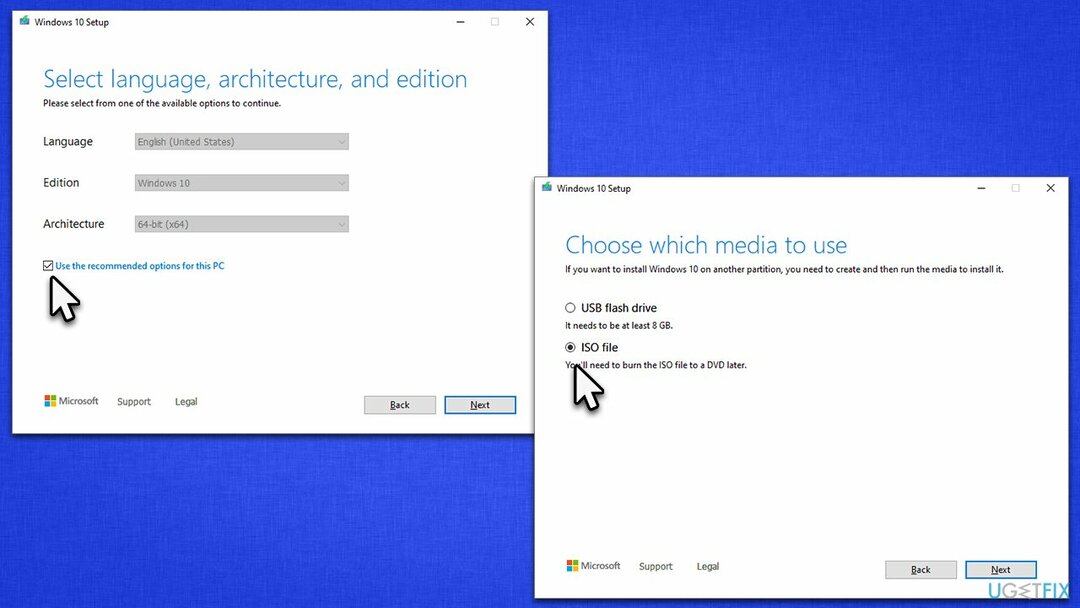
- Selectează Utilizați opțiunile recomandate pentru acest computer casetă de selectare și faceți clic Următorul
- Alege Fișier ISO și faceți clic Următorul
- Odată ce ați pregătit ISO, puneți-l în computerul defect
- Reporniți aparatul și apăsați rapid F8, F10, F12, Del, sau un alt buton care să vă permită încărcarea în BIOS
- Aici, du-te la Boot secțiune și setați prioritatea de pornire la Unitate flash
- Repornire sistemul dvs. și apoi continuați cu instrucțiunile de pe ecran reinstalați Windows.
Protip: dacă întâmpinați probleme cu mașina dvs. Windows, vă recomandăm insistent să utilizați ReimagineazăMașina de spălat Mac X9 Instrument de reparare a PC-ului, care poate fi folosit pentru a rezolva diverse probleme comune, cum ar fi BSOD,[2] erori de registry, DLL[3] discrepanțe, daune malware și multe altele.
Reparați automat erorile
Echipa ugetfix.com încearcă să facă tot posibilul pentru a ajuta utilizatorii să găsească cele mai bune soluții pentru eliminarea erorilor lor. Dacă nu doriți să vă luptați cu tehnicile de reparații manuale, vă rugăm să utilizați software-ul automat. Toate produsele recomandate au fost testate și aprobate de profesioniștii noștri. Instrumentele pe care le puteți utiliza pentru a remedia eroarea sunt enumerate mai jos:
Oferi
fa-o acum!
Descărcați FixFericire
Garanție
fa-o acum!
Descărcați FixFericire
Garanție
Dacă nu ați reușit să remediați eroarea utilizând Reimage, contactați echipa noastră de asistență pentru ajutor. Vă rugăm să ne comunicați toate detaliile pe care credeți că ar trebui să le cunoaștem despre problema dvs.
Acest proces de reparare patentat folosește o bază de date de 25 de milioane de componente care pot înlocui orice fișier deteriorat sau lipsă de pe computerul utilizatorului.
Pentru a repara sistemul deteriorat, trebuie să achiziționați versiunea licențiată a Reimaginează instrument de eliminare a programelor malware.

Pentru a rămâne complet anonim și pentru a preveni ISP-ul și guvernul de la spionaj pe tine, ar trebui să angajezi Acces privat la internet VPN. Vă va permite să vă conectați la internet în timp ce sunteți complet anonim prin criptarea tuturor informațiilor, împiedicând urmărirea, reclamele, precum și conținutul rău intenționat. Cel mai important, vei opri activitățile ilegale de supraveghere pe care NSA și alte instituții guvernamentale le desfășoară la spatele tău.
Circumstanțele neprevăzute se pot întâmpla în orice moment în timpul utilizării computerului: acesta se poate opri din cauza unei întreruperi de curent, a unui Ecranul albastru al morții (BSoD) poate apărea sau actualizări aleatorii ale Windows pot apărea mașina atunci când ați plecat pentru câteva minute. Ca urmare, temele dvs. școlare, documentele importante și alte date s-ar putea pierde. La recupera fișiere pierdute, puteți utiliza Data Recovery Pro – caută prin copiile fișierelor care sunt încă disponibile pe hard disk și le recuperează rapid.